SamsungのスマートフォンでGalaxy AIをオフにする方法

Samsung の携帯電話で Galaxy AI を使用する必要がなくなった場合は、非常に簡単な操作でオフにすることができます。 Samsung の携帯電話で Galaxy AI をオフにする手順は次のとおりです。
デバイス上の IP アドレスを隠すことは、プライバシーを保護し、オンライン セキュリティを強化するために重要です。 IP アドレスを非表示にすると、プライバシーを保護し、オンライン セキュリティを強化できるだけでなく、制御や監視を回避し、ブロックされたコンテンツに自由にアクセスできるようになります。 IP アドレスを隠す方法はいくつかあります。
プロキシ(サーバー)でIPを隠す
プロキシは、デバイスとインターネット間のブリッジとして機能する中間サーバーです。プロキシを使用すると、インターネット トラフィックは、アクセスしたい Web サイトまたはサービスに移動する前に、プロキシ サーバーを経由してルーティングされます。
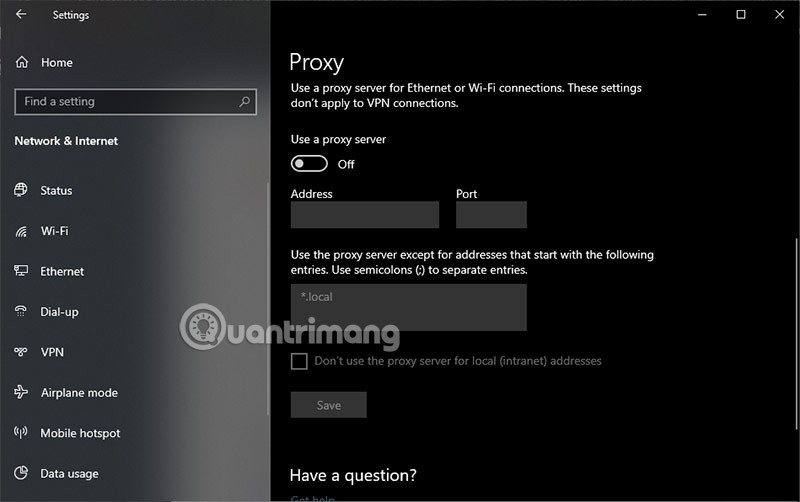
プロキシを使用する手順:
VPNでIPを隠す
VPN が何であるか分からない場合は、「VPN とは何か?」で詳細を知ることができます。
VPN は仮想プライベートネットワークの略です。 VPN は、デバイスとインターネットの間に安全でプライベートなネットワーク接続を作成するのに役立つテクノロジーです。 VPN を使用すると、インターネット トラフィックは暗号化され、アクセスしたい Web サイトまたはサービスに到達する前に VPN サーバーを経由してルーティングされます。
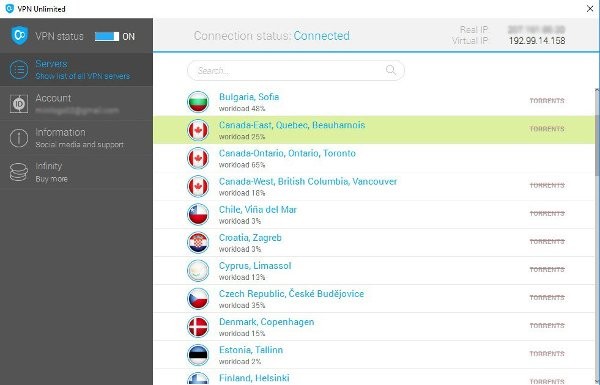
VPN を使用するには、デバイスの IP を選択したサーバーの IP に変換するアプリケーションまたはソフトウェアをダウンロードするだけです。 VPN を使用する手順は次のとおりです。
IP アドレスとは何ですか?
IP アドレス (インターネット プロトコル アドレス) は、インターネットに接続された各デバイスに割り当てられる数字の文字列です。このアドレスは、ネットワーク上のデバイスを識別して特定する上で重要な役割を果たします。自宅の住所と同様に、IP アドレスによりデバイスはインターネットを介して相互に通信できるようになります。
コンピューター、携帯電話、サーバーなど、インターネットに接続されているすべてのデバイスは、固有の IP アドレスを持っています。このアドレスは通常、ピリオドで区切られた一連の数字として表されます (例: 192.168.1.1)。 IP アドレスには主に IPv4 と IPv6 の 2 つの種類があります。 IPv4 ではアドレスを表すのに 32 ビットを使用しますが、IPv6 では 128 ビットを使用するため、ネットワーク上でより多くの IP アドレスを使用できます。

IP アドレスにより、デバイスはローカル ネットワークまたはグローバル ネットワークを介してインターネットにアクセスできるようになります。ウェブサイトにアクセスすると、デバイスは IP アドレス経由でそのウェブサイトのサーバーにリクエストを送信します。
その後、サーバーはサーバーの IP アドレスを介してデバイスに応答します。これにより、インターネット上のデバイス間の効率的な通信が可能になり、インターネットがグローバルに接続された環境になります。
特定の IP アドレスを Web ブラウザに入力する代わりに、URL を IP に変換するのはドメイン ネーム システム (DNS)と呼ばれるドメイン ネーム システムです。たとえば、Web ブラウザを起動して URL ( www.quantrimang.comなど) を入力すると、DNS は Web サイトの IP アドレスを識別して見つけ、それを送り返してコンピューターの画面に表示します。
ほとんどの場合、インターネットに接続すると IP アドレスが自動的に割り当てられるので、なぜ IP アドレスを気にする必要があるのでしょうか?
IP アドレスを隠すのはなぜですか?
IP アドレスを隠すことは、プライバシーを保護し、インターネットにアクセスする際のセキュリティを強化するために多くの人が行う行動です。
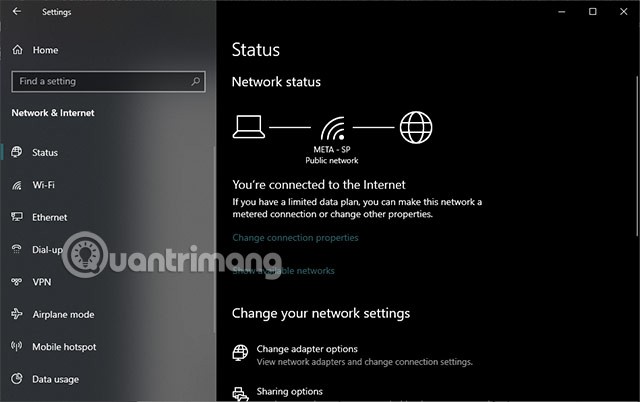
IP アドレスを隠す必要があるのはどのような場合ですか?
要するに
Onion Router (Tor)のような IP を隠す他のオプションもありますが、合法性の問題で説明が複雑です。したがって、Tor を使用したことがある人であれば、その法的目的と有効性を理解しているはずです。しかし、依然として違法な目的で使用される可能性があります。
誰もが IP アドレスを隠す必要はなく、インターネットを使用するビジネスマンは心配する必要はありません。セキュリティとプライバシーを少し確保する必要がある場合は、IP を隠すことが必須であり、プロキシ、VPN、またはその両方を使用するのが賢明な選択です。 VPN に十分な資金がなく、別の視点を求めている場合は、フォーラムで無料の IP プロキシを探してください。ただし、これは最善の選択肢ではありません。
Samsung の携帯電話で Galaxy AI を使用する必要がなくなった場合は、非常に簡単な操作でオフにすることができます。 Samsung の携帯電話で Galaxy AI をオフにする手順は次のとおりです。
InstagramでAIキャラクターを使用する必要がなくなったら、すぐに削除することもできます。 Instagram で AI キャラクターを削除するためのガイドをご紹介します。
Excel のデルタ記号 (Excel では三角形記号とも呼ばれます) は、統計データ テーブルで頻繁に使用され、増加または減少する数値、あるいはユーザーの希望に応じた任意のデータを表現します。
すべてのシートが表示された状態で Google スプレッドシート ファイルを共有するだけでなく、ユーザーは Google スプレッドシートのデータ領域を共有するか、Google スプレッドシート上のシートを共有するかを選択できます。
ユーザーは、モバイル版とコンピューター版の両方で、ChatGPT メモリをいつでもオフにするようにカスタマイズすることもできます。 ChatGPT ストレージを無効にする手順は次のとおりです。
デフォルトでは、Windows Update は自動的に更新プログラムをチェックし、前回の更新がいつ行われたかを確認することもできます。 Windows が最後に更新された日時を確認する手順は次のとおりです。
基本的に、iPhone で eSIM を削除する操作も簡単です。 iPhone で eSIM を削除する手順は次のとおりです。
iPhone で Live Photos をビデオとして保存するだけでなく、ユーザーは iPhone で Live Photos を Boomerang に簡単に変換できます。
多くのアプリでは FaceTime を使用すると SharePlay が自動的に有効になるため、誤って間違ったボタンを押してしまい、ビデオ通話が台無しになる可能性があります。
Click to Do を有効にすると、この機能が動作し、クリックしたテキストまたは画像を理解して、判断を下し、関連するコンテキスト アクションを提供します。
キーボードのバックライトをオンにするとキーボードが光ります。暗い場所で操作する場合や、ゲームコーナーをよりクールに見せる場合に便利です。ノートパソコンのキーボードのライトをオンにするには、以下の 4 つの方法から選択できます。
Windows を起動できない場合でも、Windows 10 でセーフ モードに入る方法は多数あります。コンピューターの起動時に Windows 10 をセーフ モードに入れる方法については、WebTech360 の以下の記事を参照してください。
Grok AI は AI 写真ジェネレーターを拡張し、有名なアニメ映画を使ったスタジオジブリ風の写真を作成するなど、個人の写真を新しいスタイルに変換できるようになりました。
Google One AI Premium では、ユーザーが登録して Gemini Advanced アシスタントなどの多くのアップグレード機能を体験できる 1 か月間の無料トライアルを提供しています。
iOS 18.4 以降、Apple はユーザーが Safari で最近の検索を表示するかどうかを決めることができるようになりました。













